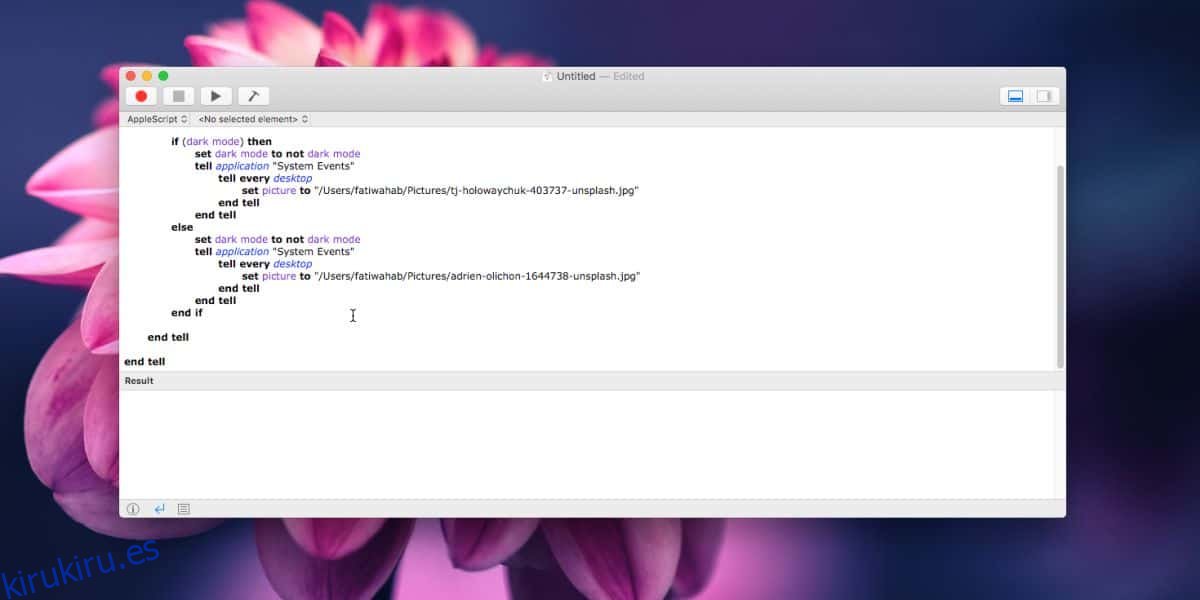El tema claro y oscuro en macOS es mucho mejor que el que tiene Microsoft en Windows 10. No hay funciones de programación, y si desea cambiar rápidamente el modo / tema, tendrá que crear el interruptor para usted mismo o instale una aplicación para hacer el trabajo. Si desea cambiar el fondo de pantalla del escritorio con el modo claro y oscuro, puede hacerlo con un pequeño script.
Sin embargo, el guión tiene una limitación; el fondo de pantalla que se aplicará para el modo claro y oscuro, respectivamente, está predefinido. Cada vez que desee cambiar el fondo de pantalla que se utiliza para cada modo, tendrá que realizar el cambio en el script.
Cambiar el fondo de pantalla del escritorio con el modo claro y oscuro
Abra el Editor de secuencias de comandos en su Mac y pegue lo siguiente en él.
tell application "System Events" tell appearance preferences if (dark mode) then set dark mode to not dark mode tell application "System Events" tell every desktop set picture to "path-to-folder/name-of-wallpaper-light-mode.extension" end tell end tell else set dark mode to not dark mode tell application "System Events" tell every desktop set picture to "path-to-folder/name-of-wallpaper-dark-mode.extension" end tell end tell end if end tell end tell
Antes de poder guardar el script, necesita cambiar la ruta a las imágenes que se utilizarán para los fondos de pantalla. Reemplace ‘ruta a la carpeta’ con la ruta a la carpeta que contiene la imagen que desea establecer como fondo de pantalla cuando se establece el modo de luz, y ‘reemplace’ name-of-wallpaper-light-mode.extension ‘con el nombre y extensión de la imagen que desea usar cuando el modo de luz está habilitado.
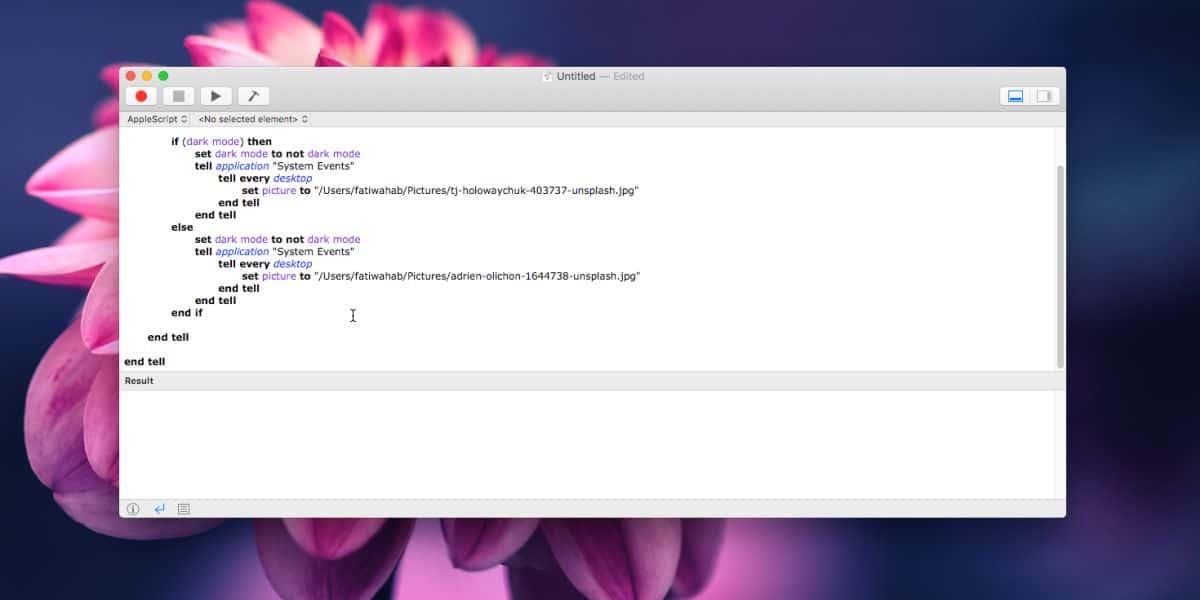
A continuación, reemplace la segunda instancia de ‘ruta a la carpeta’ con la ruta a la carpeta que contiene la imagen que desea usar para el modo oscuro. Reemplace ‘ruta-a-carpeta / nombre-del-papel tapiz-modo-oscuro-extensión’ con el nombre de la imagen que desea usar como fondo de pantalla para el modo oscuro.
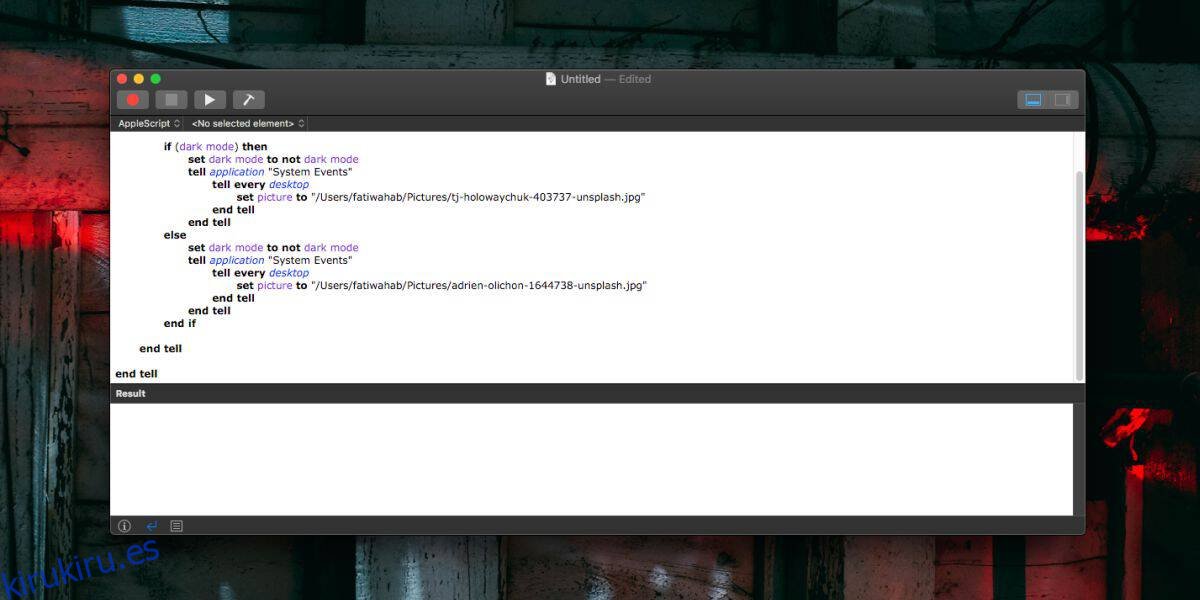
Una vez que haya realizado los cambios, continúe y guarde el script. Puede ejecutar el script y cambiará el modo. Si el modo está configurado en claro, cambiará a oscuro y el fondo de pantalla cambiará en consecuencia. Si el modo ya está configurado en oscuro, cambiará a claro y el fondo de pantalla cambiará.
Puede usar la secuencia de comandos tal como está o puede convertir la secuencia de comandos en una aplicación. Depende de usted cómo lo use. Puede programarlo para que se ejecute en un momento determinado y hacer que el modo claro / oscuro cambie junto con el fondo de pantalla.